En este ejercicio creará un diagrama de masas que muestre los volúmenes de transporte gratuito y transporte de pago del emplazamiento de un proyecto.
Para crear un diagrama de masas, deben estar disponibles los siguientes elementos:
- una alineación
- dos superficies
- un grupo de líneas de muestreo
- una lista de materiales
El dibujo de ejemplo va a utilizar para este ejercicio contiene todos estos elementos.
Para aprender a crear una lista de materiales, consulte el ejercicio Creación de una lista de materiales.
Crear un diagrama de masas
- Abra Mass Haul-1.dwg, que se encuentra en la carpeta de dibujos de los aprendizajes.
- Haga clic en la

 Buscar.
Buscar. - En el asistente , en la página General, especifique los siguientes parámetros:
- Nombre de vista de diagrama de masas: Mass Haul Balancing
- Estilo de vista de diagrama de masas: Free Haul and Overhaul
- Haga clic en Siguiente.
- En la página Opciones de visualización de diagrama de masas, examine los parámetros del área Material. La selección en la lista de materiales se guarda con el grupo de líneas de muestreo seleccionado. Para aprender a crear una lista de materiales, consulte el ejercicio Creación de una lista de materiales. Examine las opciones disponibles en la lista Elija un material para visualizarlo como línea de diagrama de masas, pero acepte la opción por defecto Volumen total. En el área Línea de diagrama de masas, especifique los siguientes parámetros:
- Nombre de línea de diagrama de masas: Mass Haul Line Total Volume
- Estilo de línea de diagrama de masas: Free Haul and Overhaul - Grade Point
- Haga clic en Siguiente.
- En la página Opciones de equilibrado, en Opciones de transporte gratuito, active la casilla Distancia de transporte gratuito. Escriba 300.0000’ como distancia de transporte gratuito.
Este valor especifica la distancia que el transportador desplaza el material a la tarifa estándar. El material desplazado más allá de esta distancia se considera transporte de pago y, generalmente, se cobra con una tarifa superior.
- Haga clic en Crear diagrama.
- En el dibujo, fuerce el cursor al centro del círculo rojo situado sobre la visualización del perfil para colocar el diagrama de masas.
Se muestra el diagrama de masas, que contiene tres regiones de diagrama de masas. Tal como se muestra en la siguiente imagen, las regiones de diagrama de masas identifican intervalos de P.K. donde el material es de desmonte o terraplén. Si la línea de diagrama de masas está por encima de la línea de equilibrio, el material es de desmonte. Si la línea de diagrama de masas está por debajo de la línea de equilibrio, el material es de terraplén.
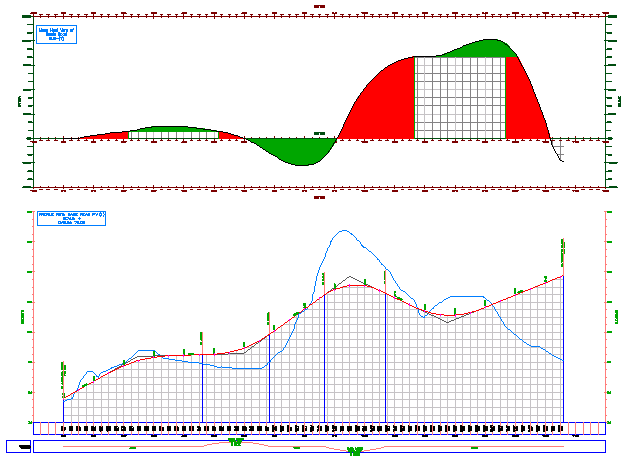
Para proseguir en este aprendizaje, vaya a Ejercicio 2: equilibrado de volúmenes de diagrama de masas.